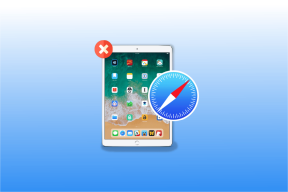Mi az a WinZip?
Vegyes Cikkek / / November 28, 2021
A WinZip-et a WinZip Computing fejlesztette ki, korábbi nevén Nico Mak számítástechnika. A Corel Corporation a WinZip Computing tulajdonosa, és fájlok archiválására és tömörítésére szolgál Windows, iOS, macOS és Android rendszeren. A fájlokat Zip fájlformátumban archiválhatja, és ezzel az eszközzel ki is csomagolhatja. Ezenkívül megtekintheti a .zip formátumú tömörített fájlokat. Ebben az útmutatóban a következőkről lesz szó: Mi az a WinZip,Mire használható a WinZip? és A WinZip használata. Szóval, olvass tovább!

Tartalom
- Mi az a WinZip?
- Mire használható a WinZip?
- A WinZip speciális funkciói
- Ingyenes?
- Hogyan telepítsük.
- A WinZip használata
Mi az a WinZip?
Minden fájl megnyitható és tömöríthető .zip formátum ennek a Windows alapú programnak a segítségével. A következőkre használhatja:
- Hozzáférés a híres fájltömörítési formátumokhoz, mint pl BinHex (.hqx), szekrény (.cab), Unix tömörítés, tar és gzip.
- Nyissa meg a ritkán használt fájlformátumokat, mint pl ARJ, ARC és LZH, bár ehhez további programokra van szükség.
- Fájlok tömörítése mivel az e-mail mellékletek fájlmérete korlátozott. Ezeket is cipzározza ki, ha szükséges.
- Fájlok tárolása, karbantartása és elérése a rendszeren, a felhőben és a hálózati szolgáltatásokban, mint például a Google Drive, a Dropbox, a OneDrive és mások.
Mire használható a WinZip?
Számos oka van annak, hogy a felhasználók ezt a szoftvert választják, például:
- A szoftver használatával csökkenti a lemezterület használatát nagymértékben, mivel a fájlok tömörítése csökkenti a fájlméretet.
- A kis méretű fájlok átvitele megtörténik csökkenti a sávszélesség-fogyasztást az átvitel során, és így az átviteli sebesség automatikusan nő.
- tudsz nagy fájlok tömörítése és megosztása anélkül, hogy aggódna amiatt, hogy a fájlméret korlátai miatt visszapattannak.
- A fájlok nagy csoportjának kezelése rendezetlennek tűnhet, és ha a szoftver segítségével összecsomagolja őket, a tiszta, rendezett szerkezet kapunk.
- Ennek a szoftvernek a segítségével megteheti csomagolja ki az adott fájlt ahelyett, hogy kicsomagolná a teljes tömörített mappát.
- tudsz nyissa meg, hajtsa végre a módosításokat és mentse el közvetlenül a fájlt a tömörített mappából anélkül, hogy kicsomagolná.
- Te is készítsen biztonsági másolatot a fontos fájlokról a WinZip Pro verzió használatával.
- A szoftvert elsősorban azért részesítik előnyben biztonsági és adatvédelmi funkciók. Az Advanced Encryption Standard további biztonságot nyújt az összes elért fájlhoz és mappához.
Olvassa el még:7-Zip vs WinZip vs WinRAR (a legjobb fájltömörítő eszköz)
A WinZip speciális funkciói
Most, hogy tudja, mire használható a WinZip, ismerkedjünk meg a szoftver által támogatott szolgáltatásokkal:
- Megszakítás nélküli integráció – A zökkenőmentes integrációs szolgáltatás streaming között történik Saját számítógép és File Explorer. Ez azt jelenti, hogy a Fájlkezelő elhagyása helyett áthúzhatja a fájlokat közöttük. Ezenkívül megszakítás nélkül tömörítheti és kibonthatja a fájlokat a File Explorerben.
- Hálózati támogatás – Számos internetes fájlformátumot támogat, például XXencode, TAR, UUencode és MIME. Ön is élvezheti WinZip internetböngésző támogatási bővítmény amelyen keresztül egyetlen kattintással letöltheti és megnyithatja az archívumot. Ez a kiegészítő ingyenesen letölthető, és elérhető a Microsoft Internet Explorerben, valamint a Netscape Navigatorban.
- Automatikus telepítés - Ha WinZip-et használ a telepítőfájlok zip formátumban, az összes telepítőfájl kicsomagolásra kerül, és a telepítőprogram elindul. Ezenkívül a telepítési folyamat végén az ideiglenes fájlok is törlődnek.
- A WinZip varázsló – Ez a szoftver interfészének egy opcionális funkciója, amely leegyszerűsíti a zip-fájlokba tömörítést, kicsomagolást vagy a szoftver telepítését. Segítségével a Varázsló interfész, a zip fájlok használatának folyamata könnyebbé válik. Ha azonban a WinZip további funkcióit szeretné használni, akkor WinZip klasszikus interfész megfelelő lesz az Ön számára.
- A Zip mappák kategorizálása - A zip mappákat több kategória alá rendezheti a fájlok kényelmes rendezéséhez és megtalálásához. Ezek a fájlok dátum szerint rendezhetők, függetlenül attól, hogy honnan származnak, illetve mikor mentették vagy nyitották meg őket. Kedvenc Zip mappa az összes többi mappa tartalmát egyetlen mappának tekinti. Ez a funkció ellentétben áll a szabványos Archívum megnyitása párbeszédpanelrel, amely pont az ellenkezőjét teszi. Bár használhatod a keresési lehetőség hogy gyorsan megtalálja a fájlokat.
- Fájlok, amelyek kicsomagolják magukat – Olyan fájlokat is létrehozhat, amelyek szükség esetén kicsomagolhatják magukat. Ez egy rendkívüli funkción keresztül lehetséges WinZip Self-Extractor Personal Edition. Ezzel a kiadással tömörítheti és elküldheti a .zip fájlokat a címzettnek. Ezek a fájlok, miután megkapták, kicsomagolják magukat a könnyebb hozzáférés érdekében.
- Víruskereső támogatás – Számos harmadik féltől származó víruskereső eszköz blokkolja a tömörítő eszközöket, amelyek fenyegetésként kezelik őket. A WinZip víruskereső támogatása gondoskodik arról, hogy semmilyen víruskereső program ne szakítsa meg.
Ingyenes?
Ez a szoftver az csak az értékelési időszakra ingyenesen letölthető. Ez olyan, mint a próbaverzió, amelyben kipróbálhatja és megértheti, hogyan kell használni a WinZip-et azáltal, hogy a vásárlás előtt megvizsgálja annak funkcióit. Az értékelési időszak lejárta után muszáj vásároljon WinZip licencet hogy továbbra is használja. Ha nem kívánja megvásárolni a szoftvert, javasoljuk, hogy távolítsa el a szoftvert a rendszerből.
Olvassa el még:A WinZip biztonságos?
Hogyan telepítsük
Megtanulta, mi az a WinZip, és mire használják. Ha szeretné telepíteni és használni a Winzipet, kövesse az utasításokat a WinZip próbaverziójának letöltéséhez:
1. Menj WinZip letöltési oldal és kattintson a PROBALD KI INGYEN lehetőség a próbaverzió telepítésére.
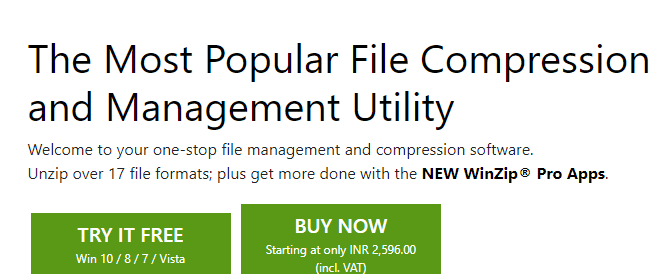
2. Navigáljon ide Letöltések mappába, és kattintson duplán a végrehajtható fájlra: winzip26-home.
3. Itt kövesse a képernyőn megjelenő utasításokat hogy telepítse az alkalmazást a számítógépére.
4. A telepítés után több parancsikon jön létre a Asztali, az alábbiak szerint. Kattintson duplán a Parancsikon a kívánt alkalmazás eléréséhez.

A WinZip használata
1. A telepítés befejezése után lépjen a címre bármilyen fájlt amit be akarsz cipzározni.
2. Ha jobb gombbal rákattint valamelyik fájlra, több lehetőség is megjelenik alatta WinZip.
3. Válassza ki a kívánt opciót igényei szerint:
- Hozzáadás/áthelyezés Zip fájlba
- Hozzáadás
.postai irányítószám - Hozzon létre egy osztott ZIP fájlt
- Hozzon létre egy WinZip-feladatot
- Cserélje le a fájlokat tömörített fájlokra
- Törlés ütemezése
- Zip és e-mail
.postai irányítószám
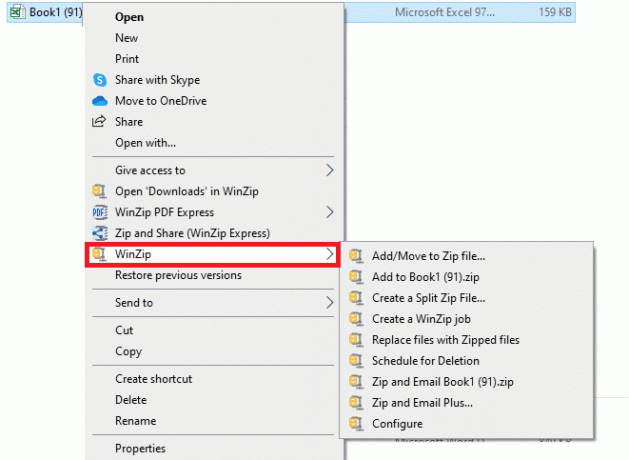
Ajánlott:
- Hogyan lehet eltávolítani a vízjeleket a Word dokumentumokból
- Mi az a Google Chrome Elevation Service
- Mi az a HKEY_LOCAL_MACHINE?
- Mi az a hkcmd?
Reméljük, hogy ez az útmutató segített megérteni mi az a WinZip, mire használják a WinZip-et, és a WinZip telepítése és használata. Ha bármilyen kérdése/javaslata van ezzel a cikkel kapcsolatban, kérjük, tegye azokat az alábbi megjegyzések részben.